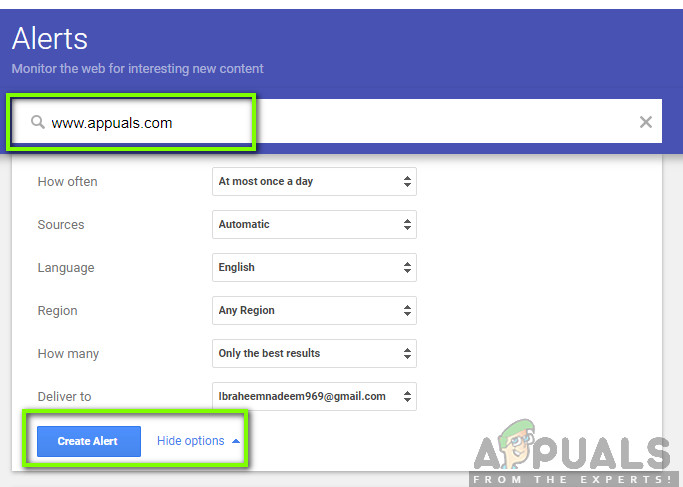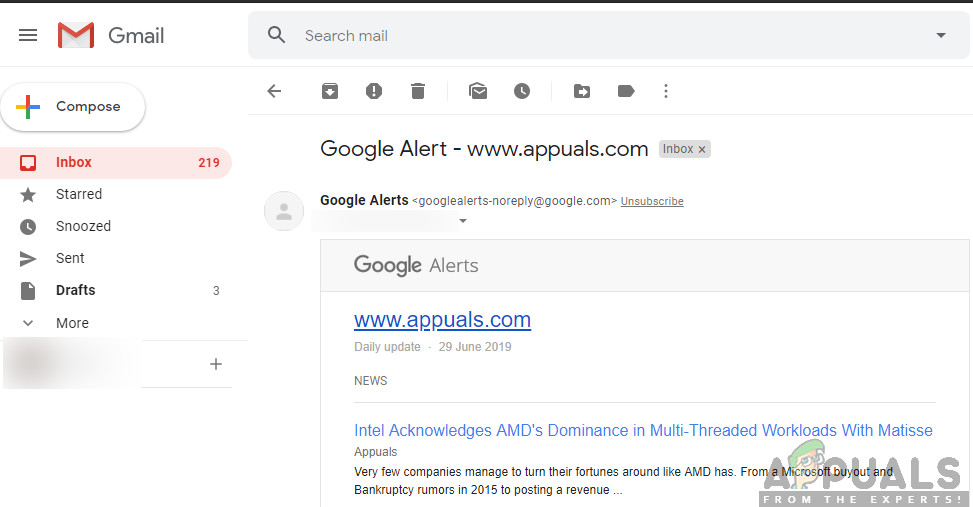Existem muitos usuários na Internet que desejam verificar o ' última modificação 'Data de um site. Isso pode ser útil quando um usuário está analisando o site ou deseja saber quando o site foi atualizado pela última vez por motivos pessoais.

Executando o comando document.lastModified
Existem várias maneiras diferentes pelas quais você pode verificar quando um site específico foi atualizado ou modificado. Aqui, modificado / atualizado significa que o conteúdo do site ou seu layout foi alterado pelos proprietários ou desenvolvedores do site. Você pode verificar instantaneamente a data de modificação usando o comando ‘document.lastModified’ ou pode até mesmo configurar alertas no Google para fazer o trabalho por você, de forma que você receba a notificação diretamente em seu e-mail.
Como verificar quando um site foi modificado pela última vez?
Aqui estão algumas maneiras pelas quais você pode verificar a data instantaneamente ou configurar os alertas de acordo.
- Usando o JavaScript comando para verificar a data instantaneamente.
- Usando Cabeçalhos HTTP depois de analisar o site.
- Usando Mapa do site XML abrindo o sitemap do site e verificando a data de LastModified.
- Usando Pesquisa do Google passando parâmetros adicionais para o mecanismo de pesquisa.
- Usando o Arquivo da Internet . A data da última modificação pode não ser exata, mas lhe dará uma ideia aproximada.
- Usando alternativas de terceiros que fornecem seus serviços gratuitamente ou pagos.
Antes de prosseguirmos para as soluções, presumimos que você tenha um navegador adequado instalado em seu computador, como Chrome ou Firefox. Além disso, o URL exato do site será necessário para visitá-lo.
Método 1: Usando document.lastModified
JavaScript tem um comando bacana que você pode usar para verificar a data da última atualização de qualquer site. Isso pode ser executado de duas maneiras; você pode executar o comando dentro da barra de endereço na parte superior ou pode abrir o console do navegador no site e executar o comando lá. Iremos percorrer os dois métodos, começando com a barra de endereço.
- Navegue até o site que deseja analisar. Agora, clique na barra de endereço presente no topo e remova todo o texto de lá.
- Agora tipo o seguinte comando por mão . Encontramos vários casos em que copiar e colar o comando não funciona porque o Chrome remove a palavra-chave ‘javascript’.
javascript: alert (document.lastModified)
- Agora pressione Entrar . Uma caixa de notificação de JavaScript aparecerá informando a data em que o site foi modificado pela última vez.
Outra forma de executar o comando é por meio do console do navegador da Web enquanto o site está aberto em segundo plano. Siga os passos abaixo:
- Abra o site e clique em F12 ou Ctrl + Shift + J para acessar as ferramentas do desenvolvedor (você pode replicar as etapas para qualquer outro navegador ao consultar sua documentação).
- Agora, navegue para console e execute o seguinte comando:
javascript: alert (document.lastModified)
- Como na forma anterior, aparecerá uma pequena janela informando sobre a data da última modificação do site.

Executando o comando document.lastModified
Método 2: usando Sitemap.XML
Os Sitemaps permitem que os proprietários de sites informem aos rastreadores na web que alguns de seus URLs estão disponíveis para serem rastreados. Existem também opções adicionais nos mapas do site que permitem aos webmasters incluir outras informações diferentes, bem como quando foi a última atualização ou quanto a página da web é atualizada ao longo do tempo (frequência). Vamos aproveitar isso e tentar extrair as últimas datas atualizadas usando esse método.
Nota: Deve-se observar que nem todas as páginas da web podem ter a data da última modificação usando os mapas do site. Se você não conseguir encontrar, vá para as outras soluções listadas abaixo.
- Navegue até o site que deseja verificar.
- Agora, acrescentar o seguinte endereço antes do endereço da web que você digitou na barra de endereços.
/sitemap_index.xml
Por exemplo, verifique o seguinte código:
Antes: appuals.com Depois: appuals.com/sitemap_index.xml
- Aqui, aparecerá uma tabela que listará todos os mapas de sites que o site possui junto com a data da última modificação.

Usando Sitemap.XML
Nota: Isso pode não fornecer uma representação precisa, mas dará ao usuário uma ideia.
Solução 3: usando Archive.org
Outro método útil para ter uma ideia de quando um site foi modificado pela última vez é verificar o Internet Archive. O Internet Archive (também conhecido como Wayback Machine) pode dar uma ideia aproximada de quando o site foi atualizado pela última vez ou se está sendo atualizado com frequência. Observe que isso não fornecerá a data 'exata' em que o site foi atualizado como fizemos com JavaScript, mas pode fornecer uma ideia aproximada.
A ideia por trás do Archive é que ele tira screenshots de diferentes sites e seus conteúdos através da web e os economiza tempo. Você pode facilmente verificar os metadados ou verificar a cópia arquivada do site.
- Navegar para Site oficial do arquivo e digite o endereço do site na barra de endereço presente na parte superior ao longo com o https também.
- Agora, os metadados virão de onde você pode ter uma ideia da data da última atualização ou você pode selecionar a opção de sites arquivados também.

Verificar a frequência de atualização no Archive.org
Método 4: Criação de Alertas do Google
Se você deseja ser notificado instantaneamente sobre um site quando ele for atualizado pelos proprietários ou desenvolvedores, pode optar pelos Alertas do Google. Alertas do Google é um serviço que permite aos usuários verificar a mudança no conteúdo. Isso geralmente ocorre quando os rastreadores do Google rastreiam o site e veem o conteúdo adicional adicionado. Em seguida, eles notificarão o usuário enviando um e-mail para o endereço de e-mail do usuário que está registrado nos Alertas do Google. Observe que isso irá não fornecerá a data da última modificação, mas fornecerá futuro alerta se houver alguma modificação feita.
- Navegue até o Alertas oficiais do Google Você pode ser solicitado a fazer login na conta, então certifique-se de fazer isso.
- Agora, você deve criar um alerta para o site. Digite o endereço do site na barra de endereço na parte superior e clique em Criar Alerta .
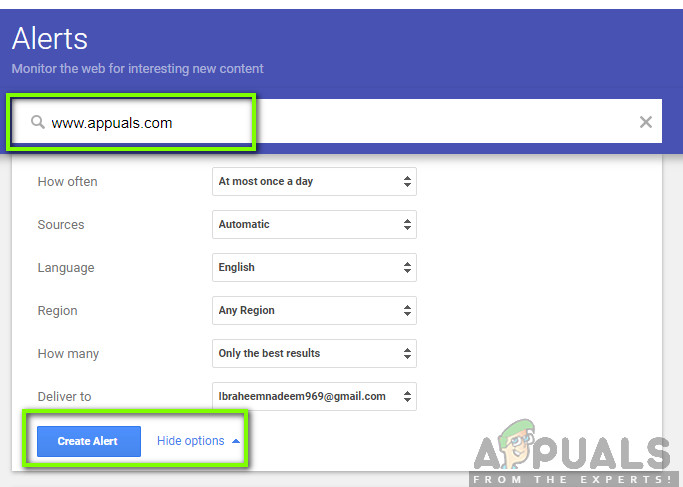
Criação de Alerta do Google para site
- Você pode até clicar em Mostrar opções para permitir que você altere as configurações padrão. Depois de criar um alerta, você receberá e-mails como o que está abaixo sobre atualizações do site. Você sempre pode remover os alertas no futuro, removendo-os de seus Alertas do Google.
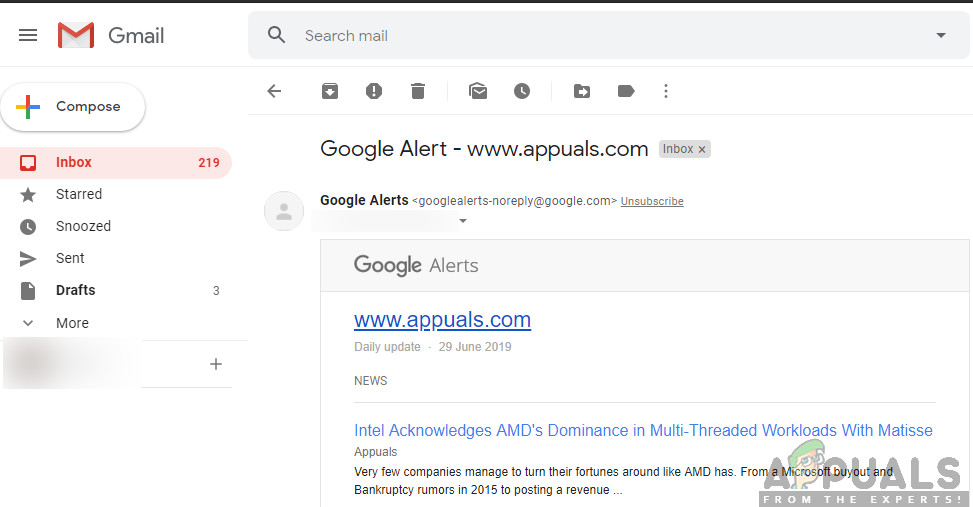
Alerta do Google para o site